Acronis bij TransIP bevindt zich momenteel in een alpha-fase. Kun je niet wachten en wil je Acronis uitproberen tijdens onze bèta? Meld je dan aan voor de bèta.
Acronis geeft je de tools om eenvoudig automatische back-ups te maken van data op je apparaten en je apparaten te beschermen tegen malware en andere cyberbedreigingen. Hiervoor maak je gebruik van de Acronis-software in combinatie met een ‘protection plan’ dat je toewijst aan een apparaat zoals een server, of laptop. In deze handleiding laten we zien hoe je een dergelijk protection plan aanmaakt en toewijst aan een apparaat.
Installeer eerst de Acronis-software op het apparaat waar je het protection plan op wil toepassen voor je deze handleiding doorloopt. Dit is nodig om na het aanmaken van een protection plan het plan aan het apparaat toe te kunnen wijzen.
Een protection plan aanmaken
Stap 1
Log in op de Acronis-webinterface. Ben je al ingelogd? Schakel dan naar het Cyber Protection-portaal.
Inloggen in de Acronis-webinterface
Stap 2
Klik in het linkermenu op ‘Management’ (dit brengt je automatisch in het ‘Protection Plans’ menu) en vervolgens rechts op ‘Create plan’.
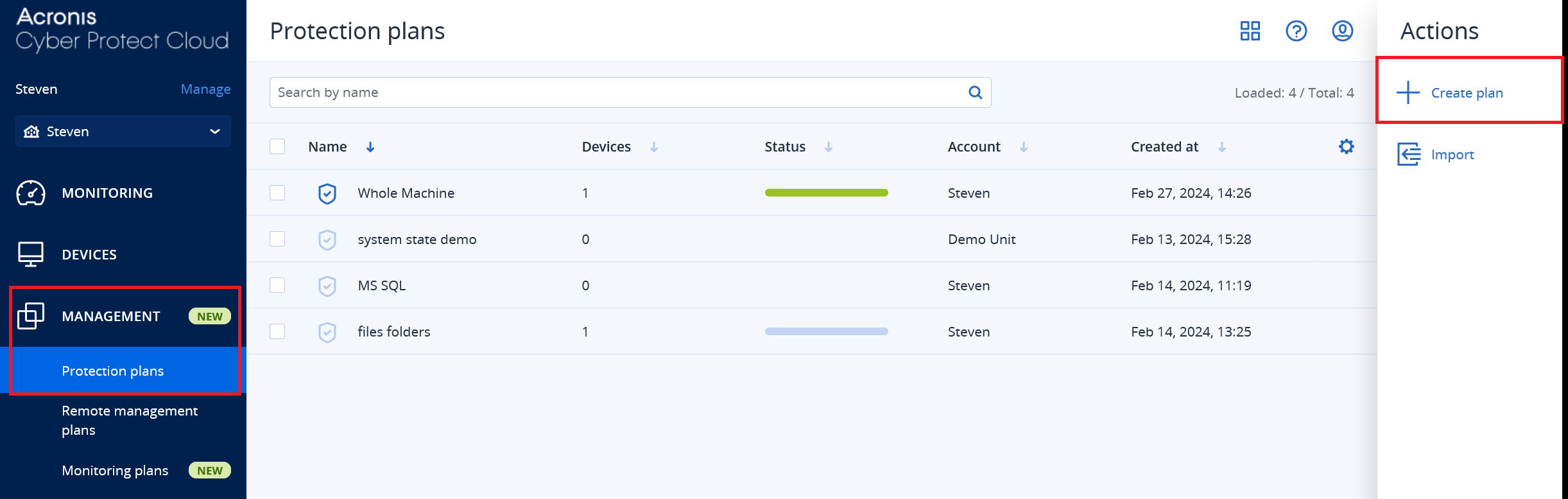
Stap 3
Pas naar wens het protection plan aan en klik op ‘Create’. Onder de screenshot lichten we de beschikbare opties toe.
- De opties 11, 12 en 13 zijn zogeheten ‘modules’. Het is mogelijk om meer dan één protection plan aan een apparaat (device) toe te wijzen, zo lang de protection plans niet dezelfde modules ingeschakeld hebben.
- Een back-up van je gehele machine (4) komt ook automatisch met de optie om individuele mappen en bestanden te herstellen.
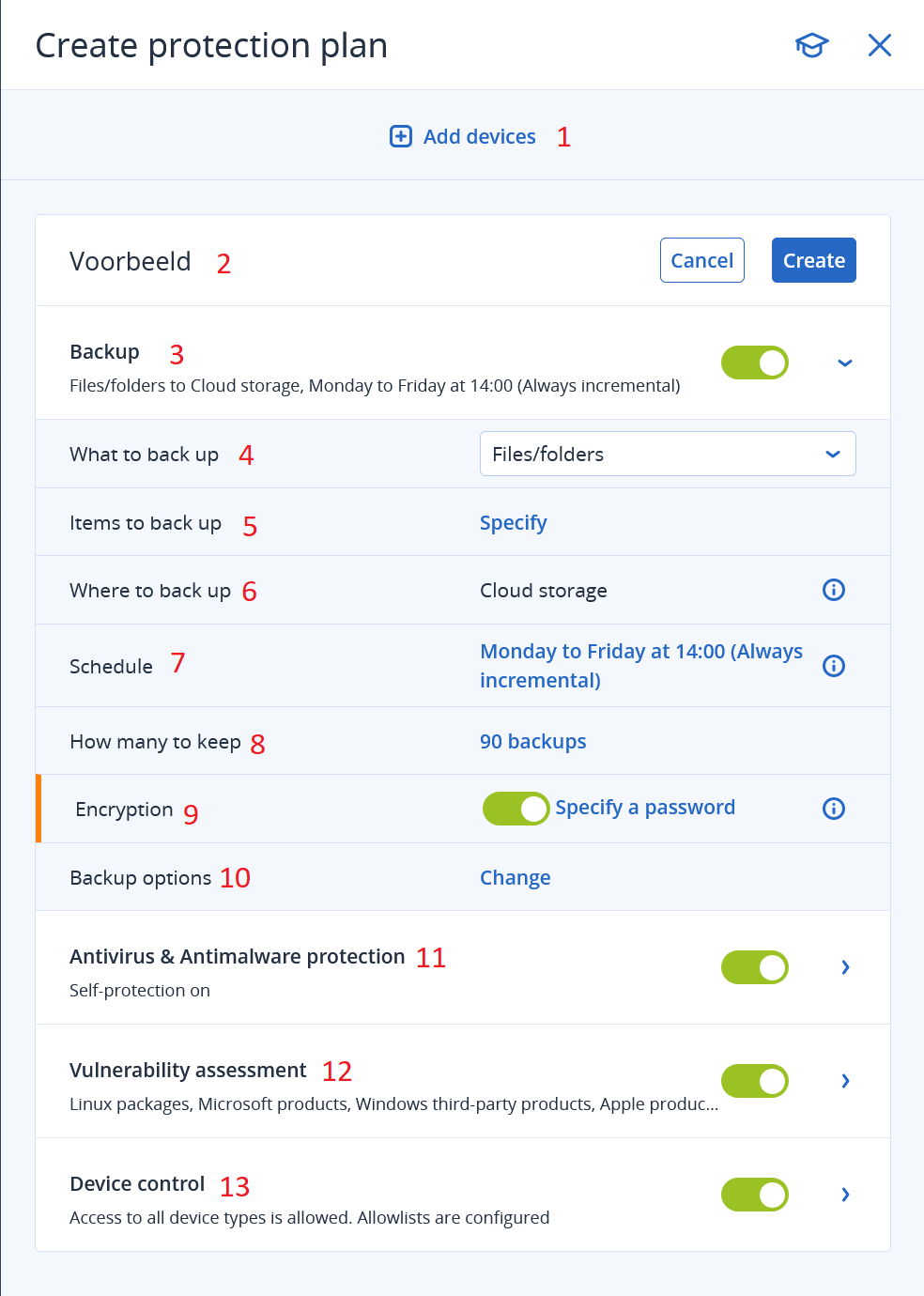
Toelichting back-up opties
- Add devices: Je kunt tijdens het maken van een protection plan al apparaten toewijzen waarop die van toepassing is. Let wel dat je alleen apparaten kunt selecteren waarop de Acronos-software is geïnstalleerd.
- Naam aanpassen: Verander de naam van het plan naar een naam waarmee je eenvoudig herkent wat het doel is van het plan.
- Backup: Schakel de optie in om automatische back-ups te maken.
-
What to back up:
- Entire machine: Ongeacht het aantal schijven. Je kunt de back-up herstellen op een andere machine, maar alleen als die minstens een even grote schijf heeft als de machine waarvan een back-up is gemaakt.
- Disks/volumes: Maak een back-up van specifieke schijven/volumes.
- Files/folders: Selecteer specifieke bestanden en mappen waarvan je een back-up wil maken. Wanneer je al apparaten hebt geselecteerd (optie 1) kun je de bestanden en mappen op die apparaten rechtstreeks selecteren (5). In andere gevallen kun je al wel specifieke mappen en bestanden specificeren, bijvoorbeeld ‘%ALLUSERSPROFILE%’.
- Microsoft SQL data: Maakt een back-up van de data van je MS SQL server.
- Exchange databases: Maak back-ups van de Exchange databases (inclusief mailboxes). Let wel dat je met deze optie geen back-up van individuele mailboxes kunt terugplaatsen. Daarvoor dient de optie hieronder.
- Exchange mailboxes: Maak back-ups van mailboxes op je Exchange server(s) en geeft je de optie om deze individueel terug te plaatsen.
- ESXi configuration: Back-up ESXi-configuratie, bijvoorbeeld naar een bare metal host. Een overzicht van wat er precies mee wordt genomen in een ESXi back-up vind je hier.
- Machine state:
- Items to back up: Wanneer je een optie zoals Files/Folders selecteert onder ‘What to back up’, krijg je ook de optie om aan te geven van welke items je een back-up wil maken. Als je al een device (1) hebt toegevoegd en daarop de Acronis software hebt geïnstalleerd, kun je specifieke mappen en bestanden selecteren. In andere gevallen kun je variabelen zoals %PROGRAMFILES% gebruiken, of zelf een directory opgeven.
- Where to back up: Deze optie kun je niet aanpassen; alle back-ups worden gemaakt naar de cloud storage van Acronis zelf.
- Schedule: Selecteer op welke dagen / tijden Acronis back-ups maakt.
- How many to keep: Het aantal back-ups dat gemaakt wordt. Dit staat los van het gebruik van incremental back-ups waarbij dezelfde back-up geüpdated wordt met de laatste wijzigingen sinds de voorgaande back-up.
- Encryption: Geeft je de optie om back-ups te versleutelen en met een wachtwoord te beveiligen. Om veiligheidsredenen raden we aan deze optie te gebruiken.
- Backup options: Een bijzonder uitgebreid overzicht van opties om het maken van back-up nog verder naar wens aan te passen. De beschikbare opties spreken redelijk voor zich en we raden sterk aan deze opties te bekijken en naar wens aan te passen.
- Antivirus & malware protection: Scant het systeem waarop de Acronis-software is geïnstalleerd op virussen en malware. De Acronis-software is hier verrassend licht-gewicht in; het vergt weinig van je hardware resources in verhouding tot sommige andere anti-virus software.
- Vulnerability assessment: De Acronis-software scant het apparaat waarop die geïnstalleerd is op beschikbare beveiligingsupdates voor het besturingssysteem en geïnstalleerde software. Indien er updates beschikbaar zijn vind je een overzicht terug in het Acronis Cyber Protection-portaal onder ‘Software Management’.
- Device control: Deze optie geeft je controle over welke verwijderbare apparaten (zoals USB-sticks) er op je netwerk gebruikt kunnen worden. Dit is minder relevant voor virtuele servers, maar zeker geschikt als je Acronis ook in je bedrijfsomgeving gebruikt. Voor Windows is de ‘data loss protection’-optie vereist om deze feature te kunnen gebruiken (te installeren met de rest van de Acronis-software).
Het protection plan is nu aangemaakt. Wil je later het protection plan aan nog meer apparaten toewijzen? Neem dan een kijkje in deze handleiding.





